गोंगाट कमी करणे
गोंगाट कमी करणे वापरण्यासाठी, तुम्हाला वेव्हफॉर्ममध्ये एक प्रदेश हवा आहे ज्यामध्ये तुम्हाला कमी करायचा असलेला आवाज असेल.
हे लक्षात ठेवा की जेव्हा आवाज खूप मोठा असतो, जेव्हा आवाज बदलत असतो, जेव्हा संगीत किंवा भाषण आवाजापेक्षा जास्त मोठा नसतो किंवा जेव्हा आवाजाची वारंवारता संगीताच्या किंवा भाषणाच्या सारखीच असते तेव्हा समाधानकारकरित्या काढणे अशक्य असू शकते.
जर तुमची समस्या मुख्य गुंजन किंवा उच्च-पिच शिट्टी असेल तर, नॉच फिल्टरचा वापर मदत करू शकतो, जो गोंगाट कमी करणे लागू करण्यापूर्वी केला पाहिजे.- द्वारे प्रवेश केला:
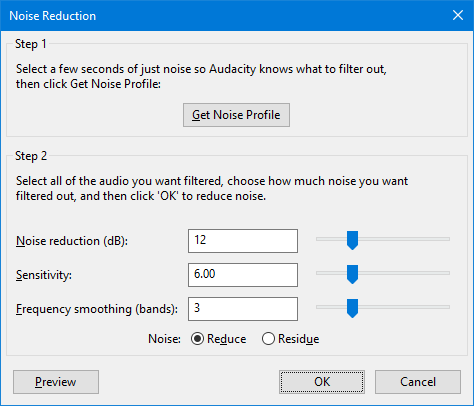
पायरी 1 - नॉइज प्रोधारिका मिळवा
ही पहिली पायरी ध्वनि निर्माण करणाऱ्या वेगवेगळ्या फ्रिक्वेन्सीचा नॉइज फ्लोअर ओळखून तुम्हाला जो आवाज काढायचा आहे त्याबद्दल ऑड्यासिटी शिकवते.
- वेव्हफॉर्मचा एक प्रदेश निवडा ज्यामध्ये फक्त आवाज आहे. किमान २०४८ नमुने (०.०५ से. ४४१०० हर्ट्ज नमूना दराने) आवश्यक आहेत, ज्याच्या खाली एक त्रुटी दर्शविली जाईल. एक लांब प्रोधारिका चांगले आहे. गीतपट्ट्यामध्ये वेगवेगळ्या ठिकाणी खूप भिन्न प्रकारचा आवाज असल्यास, पहिल्या प्रकारासाठी प्रोफाईल पकडणे, त्यासाठी आवाज कमी करणे, त्यानंतर पुढील प्रकारच्या आवाजाचे प्रोधारिका पकडणे आणि ते कमी करणे हे उत्तम प्रकारे हाताळले जाते.
- क्लिक करा.
- गोंगाट प्रोधारिका मिळवा क्लिक करा.
पायरी 2 - आवाज कमी करा
- वेव्हफॉर्मचा संपूर्ण प्रदेश निवडा ज्यातून तुम्हाला आवाज कमी करायचा आहे त्यानंतर नॉइज रिडक्शन मापदंड सेट करा. हे बर्याचदा चाचणी आणि त्रुटीद्वारे केले जाते, स्लाइडर समायोजित करणे आणि आवाज कमी केल्यानंतर काही सेकंदांचा ध्वनि ऐकण्यासाठी पूर्वावलोकन बटण वापरणे. अवशेष ऐकणे (तुम्ही "कमी करा" लागू केल्यावर जो आवाज फिल्टर केला जाईल) इच्छित (आवाज नसलेल्या) आवाजाचे किती नुकसान होत आहे हे निर्धारित करण्यासाठी देखील उपयुक्त ठरू शकते.
- क्लिक करा.
- गोंगाट कमी करणे (डीबी): ओळखलेल्या गोंगाटासाठी आवाज कमी करण्याचे प्रमाण नियंत्रित करते. सर्वात कमी मूल्याचा वापर करा ज्यामुळे आवाज स्वीकार्य पातळीपर्यंत कमी होईल. आवश्यकतेपेक्षा उच्च मूल्ये आवाज अधिक शांत करू शकतात परंतु परिणामी त्या ध्वनीची हानी होईल.
- संवेदनशीलता: 0 (बंद) ते 24 (जास्तीत जास्त) च्या पट्टीवर किती ध्वनि आवाज म्हणून विचारात घेतला जाईल हे नियंत्रित करते. अधिक संवेदनशीलतेचा अर्थ असा आहे की अधिक आवाज काढला जाईल, शक्यतो काही इच्छित सिग्नल काढून टाकण्याच्या खर्चावर. कमी मूल्यांमुळे आवाज-कमी ध्वनीमध्ये कलाकृती दिसू शकतात. हे नियंत्रण सर्वात कमी मूल्यावर सेट करा जे कलाकृतींचा परिचय न करता प्रभावी आवाज काढणे प्राप्त करते.
- वारंवारता स्मूथिंग (बँड): 1 किंवा त्याहून अधिक मूल्यांवर, हे नियंत्रण शेजारच्या बँडच्या निर्दिष्ट संख्येमध्ये आवाज कमी करते. हे तुम्हाला ठेवण्याच्या इच्छा असलेल्या सिग्नलमध्ये बदल करते, परंतु जर कलाकृती ध्वनी-कमी ध्वनीमध्ये राहिल्या तर स्मूथिंगमुळे त्या कलाकृतींचा आवाज अधिक स्वीकार्य होऊ शकतो. स्मूथिंग केल्याने इच्छित ध्वनि कमी स्पष्ट होण्याची शक्यता आहे, म्हणून जिथे तुमचा इच्छित सिग्नल मजबूत आणि विस्तृत वारंवारता श्रेणीचा आहे आणि आवाज हलका आहे, तेव्हा हे नियंत्रण 0 (बंद) वर ठेवण्याचा प्रयत्न करा.
इच्छित ध्वनि काढून टाकल्याशिवाय शक्य तितक्या उच्च संवेदनशीलता सेट केल्यानंतर तुम्हाला आवाज-कमी केलेल्या ध्वनीमध्ये कलाकृती ऐकू येत असल्यास, 1 आणि 6 बँडमधील मूल्यावर वारंवारता स्मूथिंग सेट करण्याचा प्रयत्न करा. वारंवारता बँडची रुंदी (हर्ट्झमध्ये) गीतपट्ट्याच्या सॅम्पलिंग वारंवारतेवर अवलंबून असते. रुंदी = सॅम्पलिंग फ्रिक्वेंसी / 2048 = 21.53 Hz 44,100 Hz सॅम्पलिंग रेटवर.
वेळ स्मूथिंग नेहमी नॉइज रिडक्शन (20 मिलीसेकंदचा हल्ला आणि 100 मिलीसेकंद सोडणे) द्वारे लागू केले जाते परंतु रचना कॉन्फिगर करण्यायोग्य नाहीत. तुम्ही विनंती केलेली कोणतीही वारंवारता स्मूथिंग वेळ स्मूथिंग केल्यानंतर लागू केली जाते.
पूर्वनियोजित सेटिंग 3 आहे, यापेक्षा कमी रचना संगीताला पसंती देतात आणि उच्च रचना बोललेल्या शब्दाला अनुकूल करतात.
- गोंगाट:
- कमी करा: निवडीमधून ध्वनि फिल्टर करण्यासाठी हा पर्याय निवडा.
- अवशेष: तुम्ही "कमी करा" निवडल्यास फिल्टर होणारा आवाज ऐकण्यासाठी हा पर्याय निवडा. ध्वनि खराब न करणाऱ्या इष्टतम रचना शोधण्यासाठी हे उपयुक्त आहे. जर तुम्ही अवशेषांमध्ये इच्छित आवाजाचे ओळखण्यायोग्य बिट्स ऐकू शकत असाल, तर तुम्ही नॉइज रिडक्शन खूप जास्त किंवा संवेदनशीलता खूप जास्त सेट केली असण्याची शक्यता आहे.
बटणे
आज्ञा बटणावर क्लिक केल्याने खालील परिणाम मिळतात:
- ध्वनीमध्ये वास्तविक बदल न करता, प्रभाव सध्याच्या समयोजनासह लागू केल्यास ध्वनीला काय वाटेल हे एक लहान पूर्वावलोकन प्ले करते. पूर्वावलोकनाची लांबी मधील समयोजन द्वारे निश्चित केली जाते , पुर्वनिर्धारित समयोजन 6 सेकंद असते.
- सध्याच्या प्रभाव समयोजनासह निवडलेला ध्वनीवर प्रभाव लागू करते आणि संवाद बंद करते
- प्रभाव सोडतो आणि संवाद बंद केल्यामुळे ध्वनीमध्ये कोणताही बदल होत नाही
जर आवाजाचा मजला अंदाजापेक्षा जास्त असेल तर, एकतर संवेदनशीलता खूप कमी असल्यामुळे किंवा संपूर्ण गीतपट्ट्यामध्ये आवाजाचे प्रोफाईल नॉइजचे प्रतिनिधीत्व न केल्यामुळे कलाकृती घडू शकतात. जरी बहुतेक वेळा आवाज दाबला जाईल, यादृच्छिक कलाकृती उद्भवू शकतात, जे मूळ आवाजापेक्षाही अधिक आक्षेपार्ह असू शकतात. कलाकृतींच्या अधिक तांत्रिक स्पष्टीकरणासाठी, विकीवर ऑड्यासिटी नॉइज रिडक्शन कसे कार्य करते ते पहा.
टिपा
नॉइज प्रोफाईल तयार केल्यानंतर, Ctrl + R किंवा त्याच्या सध्याच्या रचनामध्ये नॉइज रिडक्शन लागू करेल.
आवाज कमी केल्याने सहसा काही विरूपण निर्माण होते. हे सामान्य आहे आणि आपण याबद्दल काहीही करू शकत नाही. जेव्हा फक्त थोडासा आवाज असतो आणि सिग्नल (म्हणजे आवाज, संगीत किंवा इतर इच्छित आवाज) आवाजापेक्षा खूप मोठा असतो, तेव्हा हा प्रभाव चांगला कार्य करतो आणि ऐकण्यायोग्य विरूपण फारच कमी असते. दुर्दैवाने, जेव्हा आवाज खूप परिवर्तनीय किंवा खूप मोठा असतो (सिग्नल आवाजापेक्षा जास्त मोठा नसतो) परिणाम खूप विरूपित होऊ शकतो.
आपल्याला अद्याप समस्या येत असल्यास खालील टिप्स मदत करू शकतात.
- नॉइज:मधून
- निवडा, निवडा, , क्लिक करा, इच्छित सिग्नलच्या नको असलेला ट्रेससाठी ऐका. संवेदनशीलता कमी करून किंवा नॉइज रिडक्शन कमी करून तुम्ही सामान्यतः अवशेषांमधील इच्छित आवाजाचे प्रमाण कमी करू शकता.
- संवेदनशीलता कमी केल्याने तुम्हाला ठेवायचा असलेला ध्वनि गमावण्याची शक्यता कमी होते (अवशेषांमधील इच्छित ध्वनि ऐकून दाखविल्याप्रमाणे), परंतु सिलेक्टसह प्रभाव लागू करताना "टिंकली बेल्स" सारख्या कलाकृती असण्याची शक्यता वाढते.
- नॉइज रिडक्शन कमी केल्याने तुम्ही ठेवू इच्छित असलेला आवाज गमावण्याची शक्यता देखील कमी होते (अवशेषांमधील इच्छित ध्वनीच्या ऐकण्याच्या बिट्सद्वारे दर्शविल्याप्रमाणे), परंतु सिलेक्टसह प्रभाव लागू करताना परिणामात उरलेल्या आवाजाचे प्रमाण वाढेल.
- जेव्हा तुम्हाला संवेदनशीलता आणि नॉइज रिडक्शनची रचना सापडतील जी इच्छित ध्वनीला कमीत कमी नुकसान करतात असे दिसते (अवशेषांमध्ये तो आवाज कमी आहे यावर आधारित), रेडिओ बटण क्लिक करा आणि प्रभाव लागू करण्यासाठी क्लिक करा.
- नॉइज रिडक्शनच्या आधी किंवा नंतर एम्प्लीफाय किंवा नॉर्मलाइज केले जाऊ शकते.
- आवाज कमी करण्यापूर्वी कोणतेही नॉच फिल्टरिंग किंवा क्लिक रिमूव्हल करा.
- आवाज कमी केल्यानंतर वर उल्लेख न केलेले कोणतेही कॉम्प्रेशन किंवा इतर कोणतेही प्रभाव करा, आधी नाही.
मॅक्रोमध्ये नॉइज रिडक्शन वापरताना खालीलप्रमाणे प्रोफाईल कॅप्चर केले जाते.
|
प्रगत टिपा
- नॉइस रिडक्शनमध्ये वापरल्या जाणार्या अल्गोरिदमच्या अधिक तांत्रिक स्पष्टीकरणासाठी विकीमध्ये नॉईज रिडक्शन अल्गोरिदम पहा.
- एलपी डिजिटलायझेशनसाठी नमुना वर्कफ्लो देखील पहा जे आपल्या ध्वनि पुनर्संचयनाच्या नियमिततेचा भाग म्हणून वापरू शकतील अशा काही पर्यायी आवाज कमी करण्याच्या सॉफ्टवेअरची यादी करतात.
मर्यादा
- गीतपट्ट्यामध्ये नॉइज प्रोफाईल एका नमुना दराने घेतल्याने दुसर्या गीतपट्ट्यामधील आवाज वेगळ्या दराने काढून टाकल्यास खराब परिणाम मिळतील आणि त्यामुळे "नॉईस प्रोफाईलचा नमुना दर प्रक्रिया करण्याच्या ध्वनीशी जुळला पाहिजे" या त्रुटीसह प्रतिबंधित आहे.
- सर्व नॉईज प्रोफाईल माहितीमध्ये समान नमुना दर असणे आवश्यक आहे या त्रुटीसह भिन्न नमुना दरांवर दोन किंवा अधिक गीतपट्ट्यावर नॉईज प्रोधारिका घेणे प्रतिबंधित आहे.
पर्यायी आवाज कमी करण्याचे तंत्र
कृपया काही अतिरिक्त आवाज कमी करण्याच्या तंत्रांसाठी हे पृष्ठ पहा.